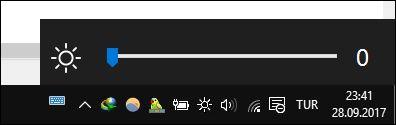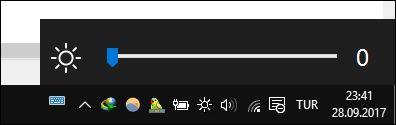Sebbene Windows 10 offra molte soluzioni per regolare le impostazioni comuni, non esiste un modo rapido per regolare la luminosità dello schermo a meno che non si dispongano di tasti dedicati sul laptop. Quindi, come regolare la luminosità dello schermo su Windows 10 ? Devi solo aggiungere il cursore della luminosità dello schermo alla barra delle applicazioni per regolare rapidamente la luminosità dello schermo, invece di dover accedere a impostazioni complicate. Vediamo i dettagli nell'articolo qui sotto!
Per aggiungere un cursore della luminosità alla barra delle applicazioni, utilizzeremo un semplice strumento chiamato Brightness Slider .
Scarica il dispositivo di scorrimento della luminosità
Verrà scaricato un file con estensione .exe. Non è necessario installare nulla, basta fare clic sul file per eseguire immediatamente il programma. Probabilmente vedrai un avviso di Windows Defender SmartScreen che dice che non è stato possibile verificare l'app. Fare clic su Ulteriori informazioni , quindi selezionare Esegui comunque per avviare il programma.
Una volta eseguito il programma, vedrai una piccola icona del sole nella barra delle applicazioni. Se non lo vedi, fai clic sulla piccola freccia accanto alla riga di icone sulla barra delle applicazioni per eseguire la ricerca.
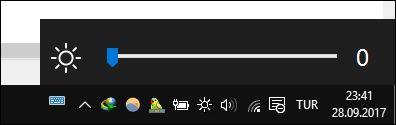
Fai clic su questa icona del sole, puoi facilmente modificare la luminosità dello schermo come preferisci. Tuttavia, questa applicazione non verrà eseguita contemporaneamente all'avvio del computer per impostazione predefinita, quindi se vuoi che sia sempre disponibile sulla barra delle applicazioni, fai clic con il pulsante destro del mouse sull'icona del sole e fai clic su Esegui all'avvio per evitare di dover avviare l'applicazione manualmente .
Inoltre, puoi utilizzare questa applicazione anche su Windows 7/8/8.1.
Qual è il metodo di regolazione della luminosità dello schermo che usi spesso? Hai trovato utile questo strumento? Fatecelo sapere commentando qui sotto!